如何重新启用被禁用的Windows 10系统还原功能?
在Windows 10系统中,系统还原功能是一项非常有用的工具,它可以帮助用户将系统恢复到之前的状态,解决一些由于软件或驱动更新引起的问题,但有时候,用户可能会遇到系统还原被禁用的情况,以下是具体步骤:
检查系统设置
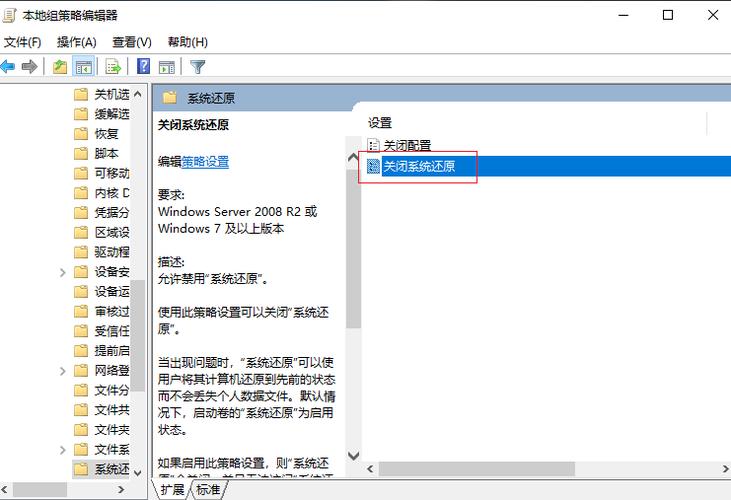
1、打开控制面板:点击“开始”菜单,选择“控制面板”。
2、进入系统和安全:在控制面板中,找到并点击“系统和安全”。
3、访问系统保护:在“系统和安全”界面中,点击“系统”,然后在左侧面板中找到并点击“系统保护”。
4、启用系统保护:如果发现“系统保护”选项被禁用了,点击“配置”按钮,选择“打开系统保护”,然后调整磁盘空间使用量,最后点击“应用”保存设置。
检查管理员权限
1、打开命令提示符(管理员):右键点击“开始”按钮,选择“命令提示符(管理员)”,输入管理员密码(如果有的话)。

2、运行系统还原命令:在命令提示符中输入rstrui.exe并按下回车键,这将打开系统还原界面。
使用系统修复工具
1、打开程序和功能:通过控制面板,点击“程序”,然后选择“程序和功能”。
2、启用或关闭Windows功能:在左侧面板中找到并点击“启用或关闭Windows功能”。
3、确保系统还原已启用:在弹出的窗口中,找到“系统还原”选项,确保它被勾选上,然后点击“确定”按钮保存设置,系统会自动修复系统还原功能。
使用第三方工具
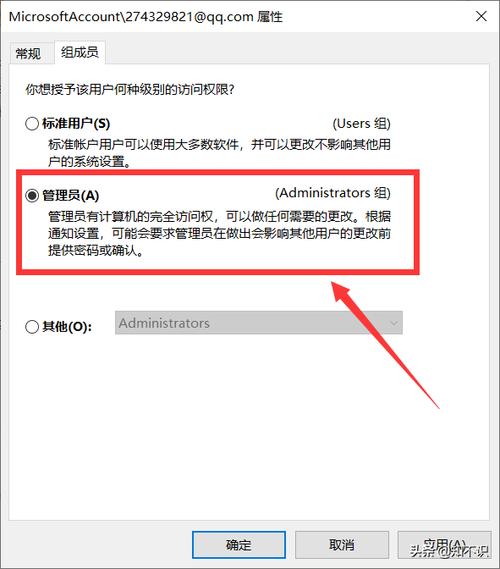
如果以上方法都没有解决问题,可以考虑使用第三方工具来进行系统还原。“EaseUS Todo Backup”等工具可以帮助恢复系统。
相关问题与解答
1、如何检查系统还原点是否丢失?
检查系统还原点:可以通过“此电脑”->右键点击C盘->属性->系统保护->配置->查看当前还原点,如果没有看到任何还原点,可能是由于磁盘空间不足或者系统设置问题导致的。
2、如何解决Win10系统还原点丢失的问题?
启用系统还原:确保系统还原功能已经开启,可以在“系统保护”选项中启用系统保护,并调整磁盘空间使用量。
增加磁盘空间:确保有足够的磁盘空间来存储系统还原点。
启动卷影服务:按Win+R组合键,输入services.msc打开服务列表,找到“Microsoft Software Shadow Copy Provider”服务,设置为自动并启动它。
运行系统文件检查器:打开命令提示符(管理员),输入sfc /scannow并按回车键,检查是否有损坏的文件。
通过上述方法,用户可以有效地解决Win10系统还原被禁用的问题,确保系统的稳定性和安全性。
以上内容就是解答有关win10系统还原被禁用了怎么办?win10系统还原被禁用了解决方法的详细内容了,我相信这篇文章可以为您解决一些疑惑,有任何问题欢迎留言反馈,谢谢阅读。










